CAD如何繪制圓內接二比一的矩形?
CAD是一款非常精密的軟件,在制作鋼結構或者土建等領域上,都會需要使用到CAD,軟件還有大量的工具方便我們制圖。在CAD使用過程中,我們知道繪制一個圓形是很簡單的,但是如何在圓內繪制確定比例的內接矩形呢?今天小編就為大家介紹CAD圓內接二比一矩形的繪制方法,感興趣的小伙伴一起來看看吧!
1. 首先,打開中望CAD軟件,進入繪圖區域,先繪制一個圓。
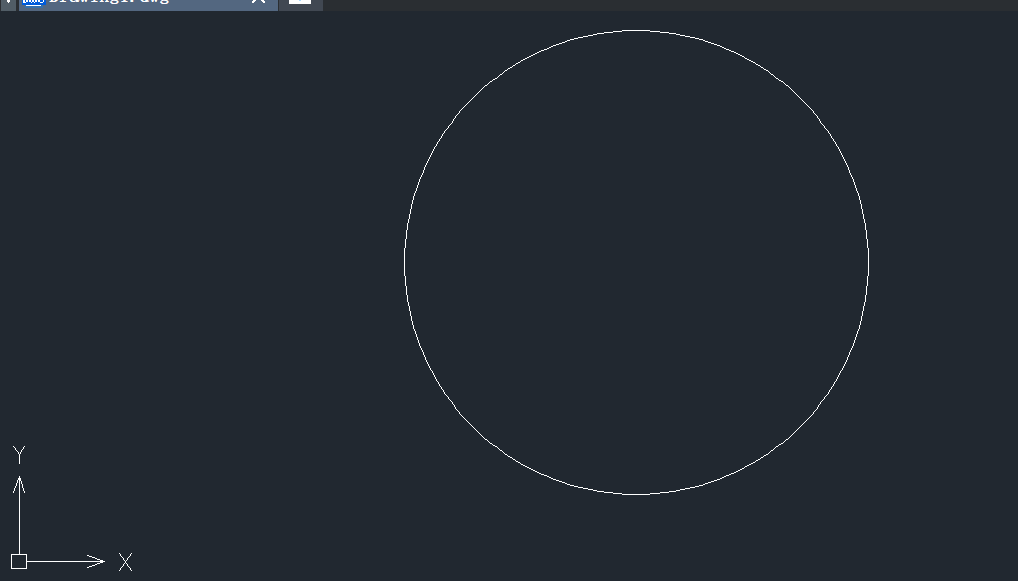
2. 然后選擇功能區的快捷鍵【直線】,在圓內繪制兩條相互垂直的對角線,如下圖所示:
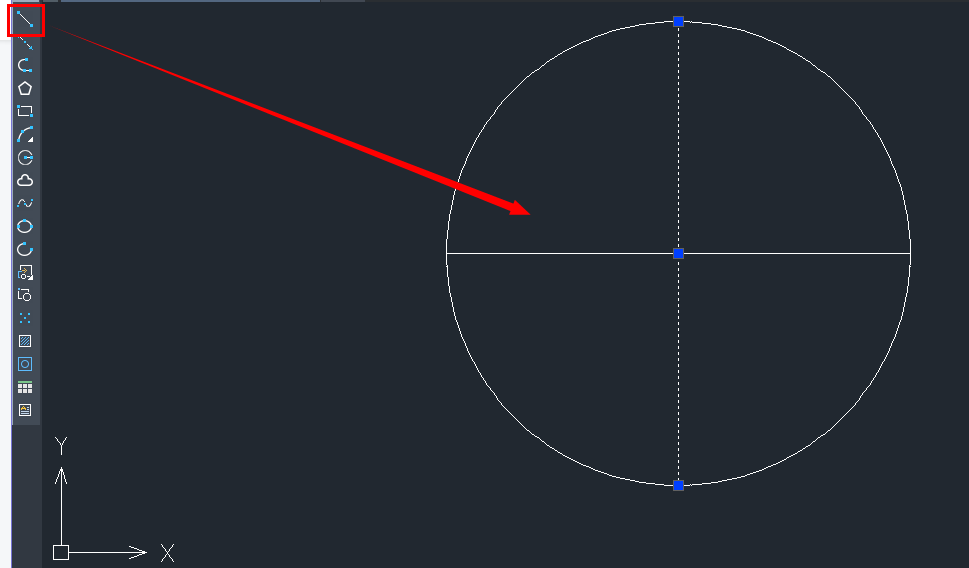
3.接著,在繪圖區域右邊的功能區快捷鍵點擊【偏移】,或者在命令行內輸入:offset,按回車鍵。
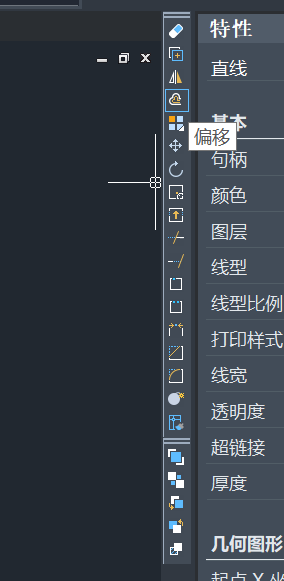
4.根據命令行指示輸入:10,使得圓內橫線分別向上和向下偏移10,得到如下圖所示。
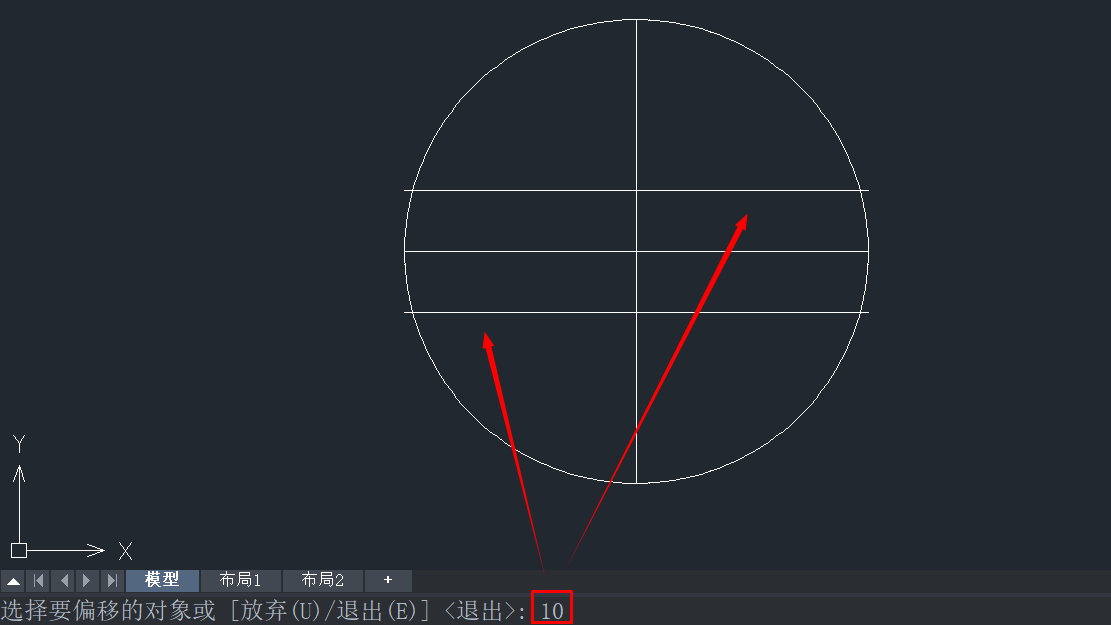
5.同上個操作,在命令行中輸入:5,使得圓內豎線向左和向右偏移5.

6.最后,修剪清除多余線條,就得到我們需要的圓內接二比一的矩形,如下:
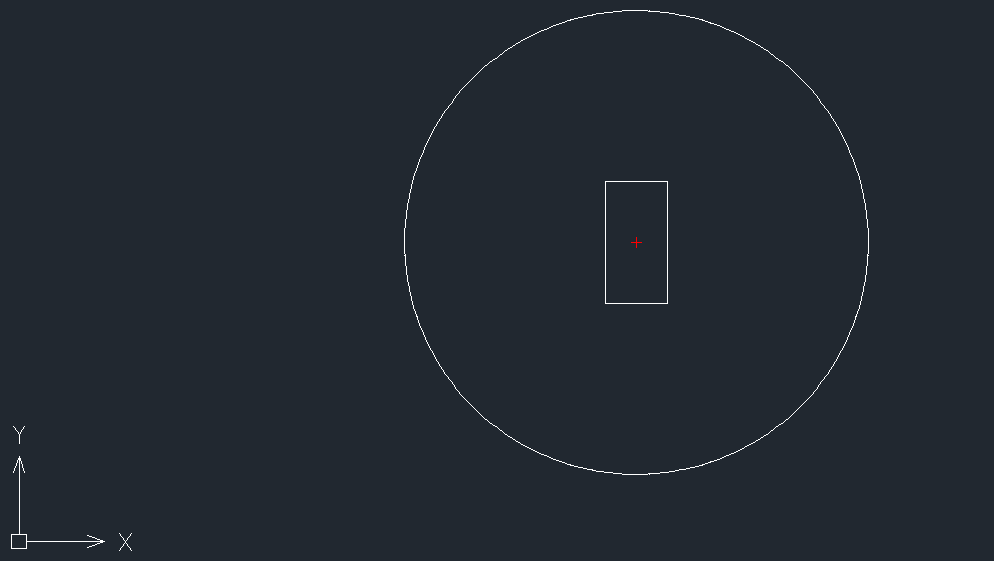
以上就是CAD中繪制圓內接二比一矩形操作步驟的全部內容分享,是不是很簡單呢?希望大家能夠喜歡。更多CAD資訊敬請關注中望CAD官網,小編將持續更新推送,豐富教程內容不要錯過哦。
推薦閱讀:CAD
·中望CAx一體化技術研討會:助力四川工業,加速數字化轉型2024-09-20
·中望與江蘇省院達成戰略合作:以國產化方案助力建筑設計行業數字化升級2024-09-20
·中望在寧波舉辦CAx一體化技術研討會,助推浙江工業可持續創新2024-08-23
·聚焦區域發展獨特性,中望CAx一體化技術為貴州智能制造提供新動力2024-08-23
·ZWorld2024中望全球生態大會即將啟幕,誠邀您共襄盛舉2024-08-21
·定檔6.27!中望2024年度產品發布會將在廣州舉行,誠邀預約觀看直播2024-06-17
·中望軟件“出海”20年:代表中國工軟征戰世界2024-04-30
·2024中望教育渠道合作伙伴大會成功舉辦,開啟工軟人才培養新征程2024-03-29
·玩趣3D:如何應用中望3D,快速設計基站天線傳動螺桿?2022-02-10
·趣玩3D:使用中望3D設計車頂帳篷,為戶外休閑增添新裝備2021-11-25
·現代與歷史的碰撞:阿根廷學生應用中望3D,技術重現達·芬奇“飛碟”坦克原型2021-09-26
·我的珠寶人生:西班牙設計師用中望3D設計華美珠寶2021-09-26
·9個小妙招,切換至中望CAD竟可以如此順暢快速 2021-09-06
·原來插頭是這樣設計的,看完你學會了嗎?2021-09-06
·玩趣3D:如何巧用中望3D 2022新功能,設計專屬相機?2021-08-10
·如何使用中望3D 2022的CAM方案加工塑膠模具2021-06-24
·怎樣直接保存為低版本圖形格式2017-02-13
·如何調整CAD帶屬性的塊中文字的位置2018-09-04
·在CAD中如何繪制揚聲器2022-01-10
·CAD中怎么改變光標方向2023-08-03
·CAD文字標注的用法2020-01-20
·如何設置CAD根據時間間隔自動保存?2020-03-06
·CAD怎樣將三維坐標改為平面坐標2016-08-05
·CAD中定義及使用塊的屬性2020-11-26














